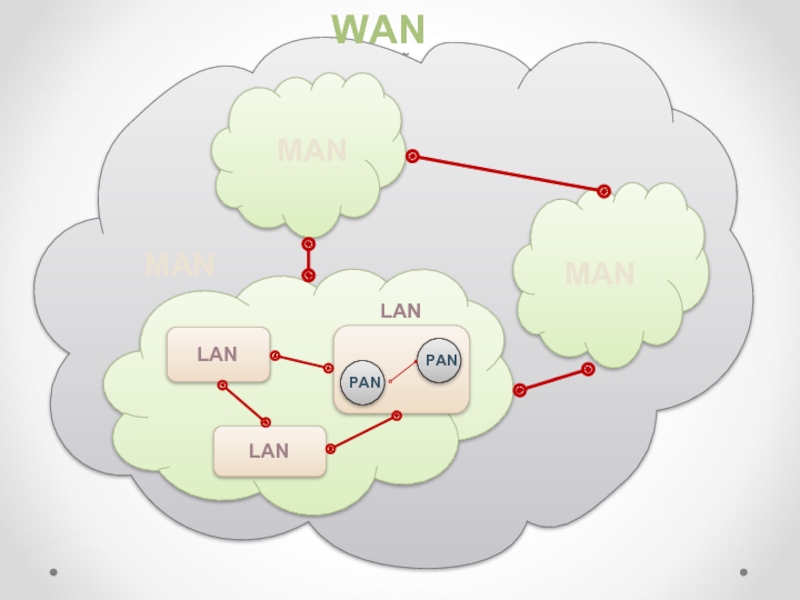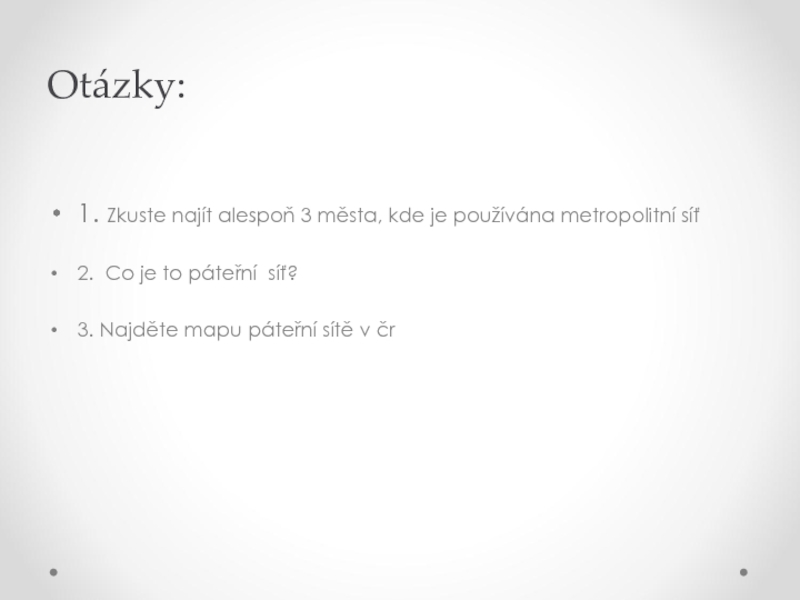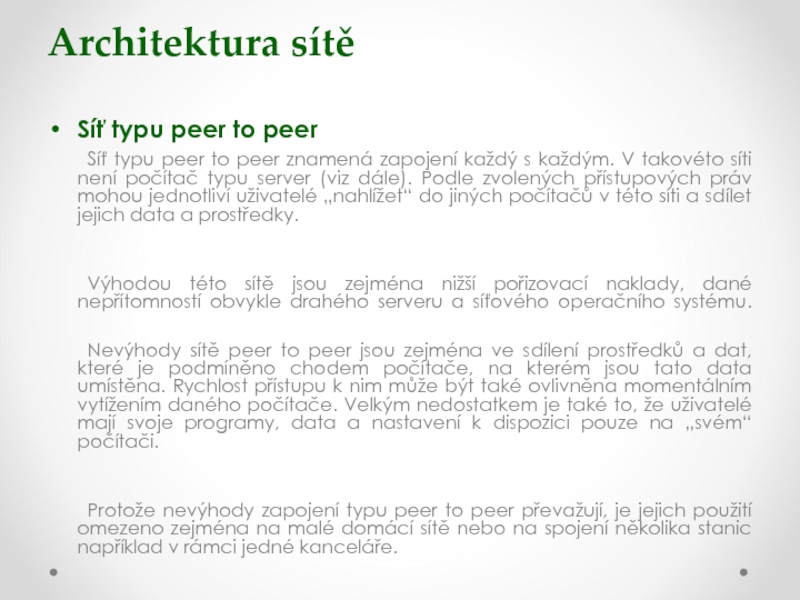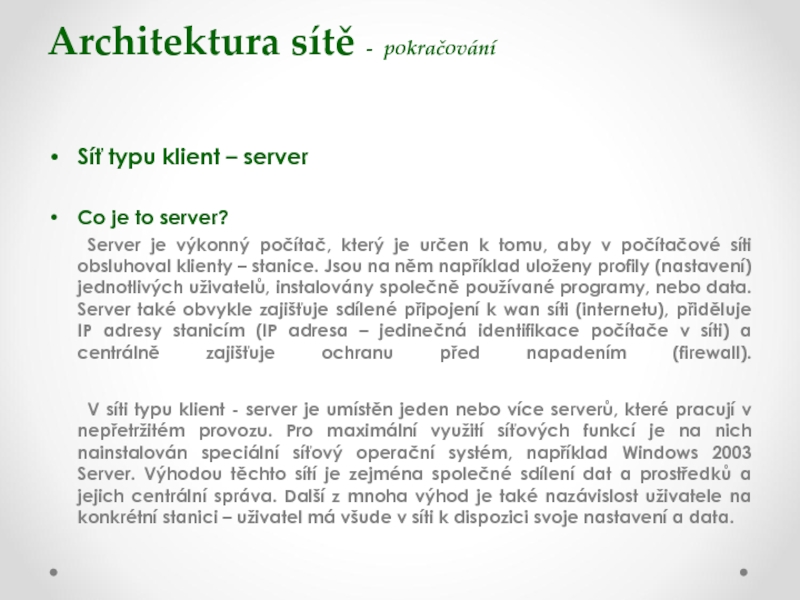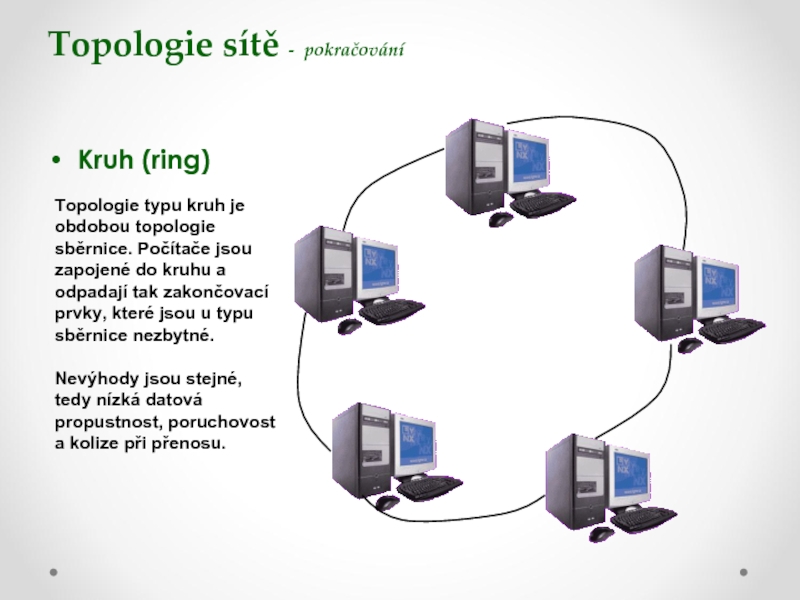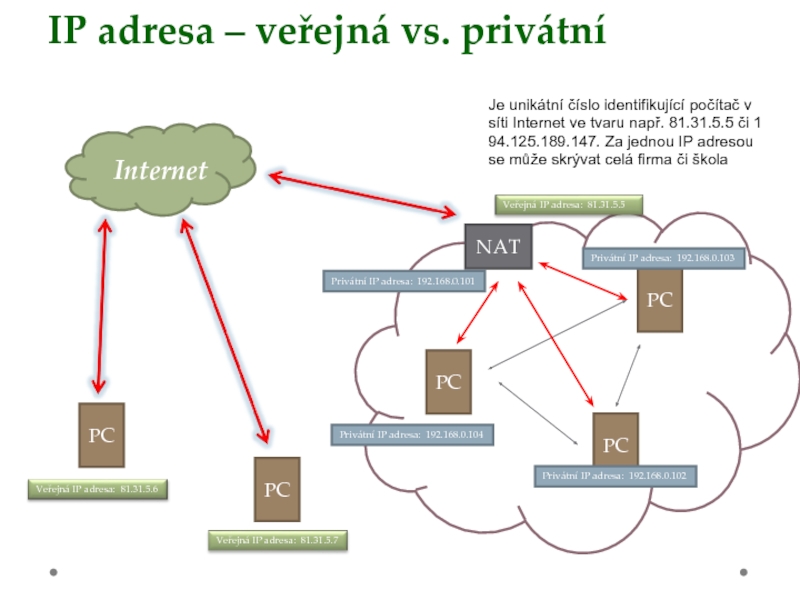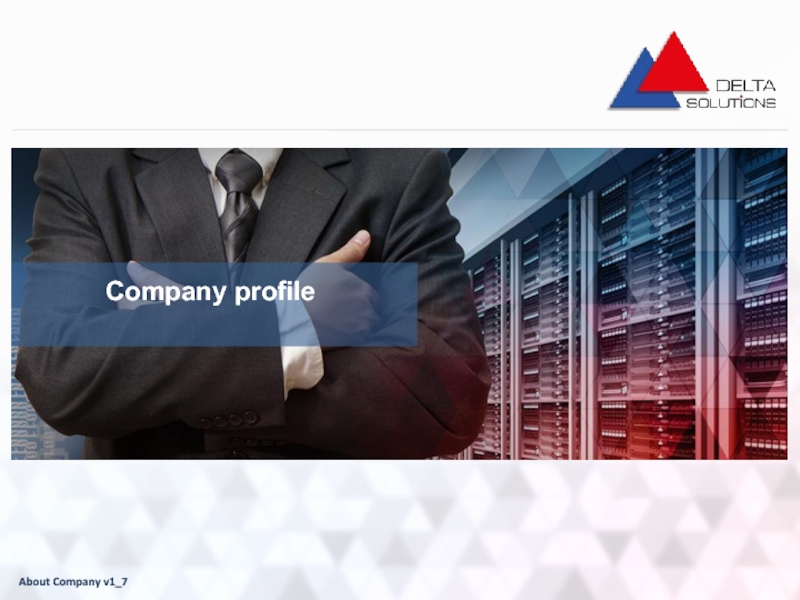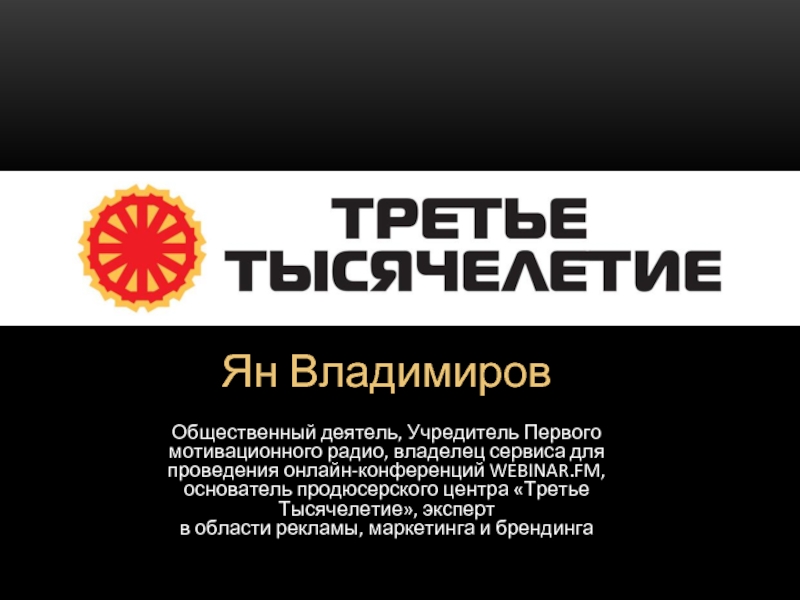- Главная
- Разное
- Дизайн
- Бизнес и предпринимательство
- Аналитика
- Образование
- Развлечения
- Красота и здоровье
- Финансы
- Государство
- Путешествия
- Спорт
- Недвижимость
- Армия
- Графика
- Культурология
- Еда и кулинария
- Лингвистика
- Английский язык
- Астрономия
- Алгебра
- Биология
- География
- Детские презентации
- Информатика
- История
- Литература
- Маркетинг
- Математика
- Медицина
- Менеджмент
- Музыка
- МХК
- Немецкий язык
- ОБЖ
- Обществознание
- Окружающий мир
- Педагогика
- Русский язык
- Технология
- Физика
- Философия
- Химия
- Шаблоны, картинки для презентаций
- Экология
- Экономика
- Юриспруденция
Úvod do počítačových sítí презентация
Содержание
- 1. Úvod do počítačových sítí
- 2. Počítačová síť je spojení dvou a více
- 3. Historie internetu http://www.videacesky.cz/ostatni-zabavna-videa/historie-internetu Do jakého roku se
- 4. K čemu slouží počítačové sítě Sdílení prostředků
- 5. Rozdělení sítí podle rozsahu - pokračování Síť
- 6. Rozdělení sítí podle rozsahu Sítě LAN Jedná
- 7. Rozdělení sítí podle rozsahu - pokračování Síť
- 8. WAN MAN MAN
- 9. Otázky: 1. Zkuste najít alespoň 3 města,
- 10. Mapa páteřní sítě v ČR
- 11. Páteřní sítě http://www.cablemap.info/
- 12. Architektura sítě Síť typu peer to peer
- 13. Architektura sítě - pokračování Síť typu klient
- 14. Topologie sítě Co je to topologie? Topologie
- 15. Topologie sítě - pokračování Kruh (ring)
- 16. Topologie sítě - pokračování Hvězda (star)
- 17. Topologie sítě - pokračování WiFi
- 18. Topologie sítě - pokračování
- 19. Pasivní prvky sítě Pasivní prvky sítě jsou
- 20. Aktivní prvky sítě – topologie hvězda HUB
- 21. Aktivní prvky sítě – pokračování SWITCH Také
- 22. Aktivní prvky sítě – pokračování Router Úkolem
- 23. Aktivní prvky sítě – pokračování Repeater Také
- 24. MAC adresa (Fyzická adresa) MAC adresu obsahuje
- 25. MAC adresa (Fyzická adresa) MAC adresa může
- 26. MAC adresa (Fyzická adresa) Jak zjistit MAC
- 27. IP adresa IP adresa je v informatice číslo, které jednoznačně
- 28. IP adresa – veřejná vs. privátní PC
- 29. IP adresa – veřejná vs. privátní NAT
- 30. Co je potřeba pro připojení počítače do
- 31. Děkuji za pozornost
Слайд 2Počítačová síť je spojení dvou a více počítačů kabelem, telefonní linkou,
optickým
Слайд 3Historie internetu
http://www.videacesky.cz/ostatni-zabavna-videa/historie-internetu
Do jakého roku se datuje počátek sítě internet?
Jak se jmenovala
Jaký byl hlavní důvod vývoje počítačových sítí?
Jaký protokol dnes využívají počítačové sítě ke své komunikaci?
Слайд 4K čemu slouží počítačové sítě
Sdílení prostředků
Pomocí sítě můžeme sdílet (společně používat)
Sdílení dat
V počítačové síti může více uživatelů používat stejné programy a data umístěná na jednom místě. Tím, že jsou data v síti pouze jednou, jakákoliv změna se projeví všem uživatelům současně. V lokální (místní) síti můžeme také sdílet připojení k internetu přes jeden chráněný přítupový bod.
Komunikace
Počítačová síť nám umožňuje vzájemnou komunikaci pomocí elektronické pošty, chatu nebo ICQ. V součané době také narůstá IP telefonování, online sledování televize, webových kamer či rozhlasových pořadů.
Слайд 5Rozdělení sítí podle rozsahu - pokračování
Síť WAN
Globální počítačová síť (Wide Area
Umožněním veřejného přístupu k jednotlivým počítačům (serverům) v této síti a za pomoci vzájemně propojeného směrování je tvořena celosvětová síť internet.
Síť MAN
Jedná se o metropolitní síť (Metropolitan Area Network), která vytváří spojení na střední vzdálenosti – obvykle v rámci jednoho města nebo městské části.
Provozovatel této sítě zde obvykle poskytuje informace (data) související s danou lokalitou, například adresář místních firem, ordinační hodiny na zdravotním středisku, zprávy z regionu a podobně.
Слайд 6Rozdělení sítí podle rozsahu
Sítě LAN
Jedná se o místní sítě (Local Area
Místní sítě umožňují sdílení prostředků (v praxi většinou tiskáren) a dat.
Sdílení dat, například firemní databáze je možné povolit i uživatelům mimo lokální síť a to většinou pomocí připojení k internetu. Příkladem může být firma provozující internetový obchod.
Слайд 7Rozdělení sítí podle rozsahu - pokračování
Síť PAN
Osobní síť (Personal Area Network)
Dalším zástupcem je NFC (Near Field Communication) – komunikace do 4 cm. Je používáná zejména pro platby, kdy Váš mobilní telefon, který obsahuje NFC čip, můžete použít podobně jako platební kartu. Přiložením telefonu k platebnímu terminálu proběhne finanční transakce.
Слайд 9Otázky:
1. Zkuste najít alespoň 3 města, kde je používána metropolitní síť
2.
3. Najděte mapu páteřní sítě v čr
Слайд 12Architektura sítě
Síť typu peer to peer
Síť typu peer to peer znamená
Výhodou této sítě jsou zejména nižší pořizovací naklady, dané nepřítomností obvykle drahého serveru a síťového operačního systému.
Nevýhody sítě peer to peer jsou zejména ve sdílení prostředků a dat, které je podmíněno chodem počítače, na kterém jsou tato data umístěna. Rychlost přístupu k nim může být také ovlivněna momentálním vytížením daného počítače. Velkým nedostatkem je také to, že uživatelé mají svoje programy, data a nastavení k dispozici pouze na „svém“ počítači.
Protože nevýhody zapojení typu peer to peer převažují, je jejich použití omezeno zejména na malé domácí sítě nebo na spojení několika stanic například v rámci jedné kanceláře.
Слайд 13Architektura sítě - pokračování
Síť typu klient – server
Co je to server?
Server
V síti typu klient - server je umístěn jeden nebo více serverů, které pracují v nepřetržitém provozu. Pro maximální využití síťových funkcí je na nich nainstalován speciální síťový operační systém, například Windows 2003 Server. Výhodou těchto sítí je zejména společné sdílení dat a prostředků a jejich centrální správa. Další z mnoha výhod je také nazávislost uživatele na konkrétní stanici – uživatel má všude v síti k dispozici svoje nastavení a data.
Слайд 14Topologie sítě
Co je to topologie?
Topologie sítě nám určuje vzájemné fyzické propojení
Sběrnice (BUS)
U topologie typu sběrnice je každý počítač napojený na přůběžné vedení – sběrnici. Tento zastaralý způsob spojení má řadu nevýhod, především malou datovou propustnost a značnou poruchovost.
Výhodou jsou nízké pořizovací náklady.
Poznámka: Přítomnost či nepřítomnost serveru (architektura) nesouvisí s topologií sítě.
Слайд 15Topologie sítě - pokračování
Kruh (ring)
Topologie typu kruh je obdobou topologie sběrnice.
Nevýhody jsou stejné, tedy nízká datová propustnost, poruchovost a kolize při přenosu.
Слайд 16Topologie sítě - pokračování
Hvězda (star)
U topologie hvězda jsou všechny počítače a
Слайд 17Topologie sítě - pokračování
WiFi
Technologie WiFi pracuje v principu jako topologie hvězda
Výhodou je snadná instalace bez nutnosti kabelových rozvodů. Nevýhodou je
vysoká cena a nižší přenosová rychlost než při propojení kabelem.
Слайд 19Pasivní prvky sítě
Pasivní prvky sítě jsou ty, které se podílejí na
žádným způsobem nemění ani neovlivňují.
Kabely a přípojná místa
UTP (Unshield Twisted Pair – nestíněné kroucené páry) – používá se u sítí topologie hvězda. Umísťují se většinou do lišt a směřují do společného zakončení – patch panelu (vpravo).
Koaxiální kabel – používá se u sítí topologie sběrnice a kruh.
Optické kabely – používají se u vysokorychlostního propojení sítí typu WAN.
U počítače je vedení zakončeno zásuvkou (vlevo). Stanice je se zásuvkou propojena patch kabelem, zakončeným na obou koncích konektorem RJ 45.
Слайд 20Aktivní prvky sítě – topologie hvězda
HUB
HUB je centrální prvek sítě topologie
Původní výhodou byla nízká cena, ale v současné době je výhodnější používat modernější SWITCH.
Aktivní prvky přenášená data mění, zesilují, směrují nebo jiným způsobem ovlivňují.
Слайд 21Aktivní prvky sítě – pokračování
SWITCH
Také switch slouží k centrálnímu propojení počítačů
Použití switche proto urychluje přenos a značně zvyšuje datovou propustnost sítě.
24 portový switch
Malý 5 portový switch pro domácí použití, nebo malé sítě.
Слайд 22Aktivní prvky sítě – pokračování
Router
Úkolem routeru (směrovače) je zajistit spojení z
Funkce, kterou obvykle plní router v síti se nazývá GATE (brána).
ADSL Router – umožňuje připojení lokální sítě k internetu pomocí linky ADSL.
WiFi Router – umožňuje bezdrátové připojení k internetu
Слайд 23Aktivní prvky sítě – pokračování
Repeater
Také repeater (opakovač) patří k prvkům, které
Jeho úkolem je obnovení a zesílení digitálního signálu, který je oslaben útlumem velmi dlouhého vedení – obvykle stovek metrů.
Слайд 24MAC adresa (Fyzická adresa)
MAC adresu obsahuje každé síťové zařízení (síťová karta,
Pokud budete mít v počítači dvě síťové karty, pak každá z nich bude obsahovat právě jednu MAC adresu, která bude odlišná od té druhé.
Слайд 25MAC adresa (Fyzická adresa)
MAC adresa může vypadat následovně:
00-11-09-95-26-FE
MAC adresu přiděluje danému
Слайд 26MAC adresa (Fyzická adresa)
Jak zjistit MAC adresu v OS Windows
Start →
nebo
Start → Spustit… → napsat cmd a do otevřeného okna napsat getmac
Слайд 27IP adresa
IP adresa je v informatice číslo, které jednoznačně identifikuje síťové rozhraní v počítačové síti,
Слайд 28IP adresa – veřejná vs. privátní
PC
PC
PC
PC
NAT
Privátní IP adresa: 192.168.0.104
Privátní IP adresa:
Privátní IP adresa: 192.168.0.103
Privátní IP adresa: 192.168.0.101
Je unikátní číslo identifikující počítač v
síti Internet ve tvaru např. 81.31.5.5 či 1
94.125.189.147. Za jednou IP adresou
se může skrývat celá firma či škola
Internet
PC
Слайд 29IP adresa – veřejná vs. privátní
NAT (Network Address Translation)
NAT je překladač
Слайд 30Co je potřeba pro připojení počítače do sítě.
počítač musí obsahovat sítovou
počítač musí mít operační systém podporující práci v síti s nainstalovaným protokolem TCP/IP.
počítač musí mít přidělenou síťovou adresu – IP adresa = 32 bitové číslo, které se nikde v síti nesmí opakovat. Tuto adresu nastaví administrátor sítě, nebo ji automaticky přiděluje server.
Síťová karta